Como mapear uma unidade de rede para o Windows Live Skydrive usando o Office 2010
Microsoft Office Microsoft Vindovs 7 Windows Ao Vivo Skydrive / / March 18, 2020
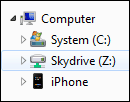 Eu sempre fui um grande fã da Microsoft Windows Live Skydrive. A Microsoft não apenas tem o melhorPolítica de Privacidade e Termos de serviço vs. Google, Facebook, etc. por suas ofertas on-line gratuitas, mas também oferecem monstruosos 25 GB de livre armazenamento hospedado na nuvem sem amarras.
Eu sempre fui um grande fã da Microsoft Windows Live Skydrive. A Microsoft não apenas tem o melhorPolítica de Privacidade e Termos de serviço vs. Google, Facebook, etc. por suas ofertas on-line gratuitas, mas também oferecem monstruosos 25 GB de livre armazenamento hospedado na nuvem sem amarras.
Então você pode imaginar como eu estava animado no fim de semana quando descobri uma maneira divertida de Mapear uma unidade à minha conta do Windows Live Skydrive usando o Office 2010. Uma vez mapeada, a unidade funciona como qualquer outra unidade de rede mapeada. Posso salvar documentos do Office, fotos, arquivos etc. assim como uma unidade mapeada normal. MUITO legal! Aqui, deixe-me mostrar-lhe como fazê-lo!
Como mapear uma unidade de rede para um Windows Live Skydrive
1. Abra um aplicativo Microsoft Office 2010; Eu fez isso usando o Word.
Se você não possui o Microsoft Office 2010, pode faça o download do teste aqui ou pegue o beta aqui.

2. No Word (ou qualquer outro aplicativo do Microsoft Office que você abriu)
Salvar e Enviar> Salvar na Web> Entrar.
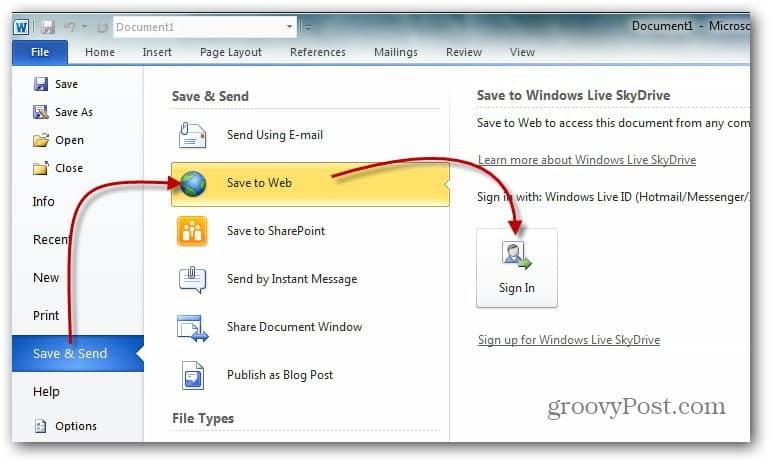
3. Tipo nas suas credenciais do Windows Live e CliqueEstá bem. Se você não possui uma conta do Windows Live, vá aqui e crie um.
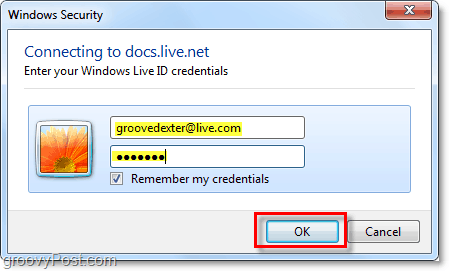
4. Escolher ou Crio um novo pasta e depois Clique Salvar como. Se você deseja que seus documentos sejam privados, não use a pasta Pública.
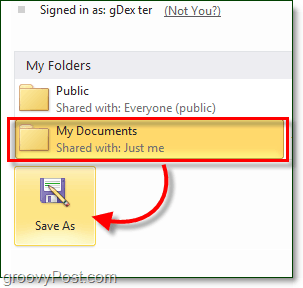
5. Pode demorar um pouco para que a janela Salvar apareça. Não entre em pânico se parecer que o Office congela. Depois que a caixa Salvar for aberta, cópia de a URL localização na barra de endereço.
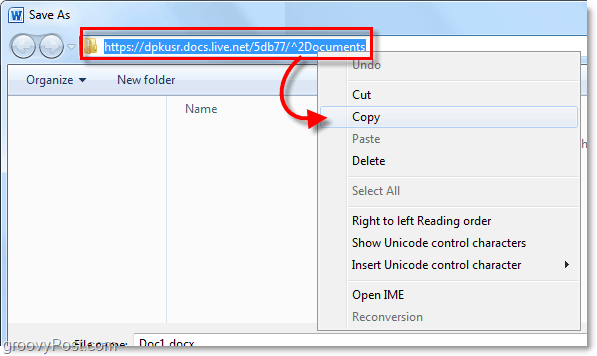
6. Abra o Menu Iniciar, Clique com o Botão DireitoMeu computadore SelecioneMapear unidade de rede
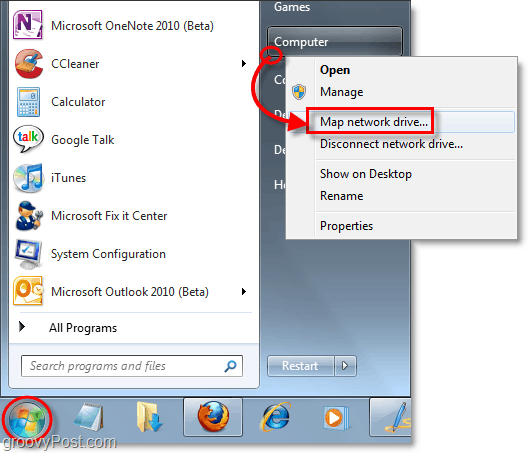
7. Colar o copiado anteriormente URL no Pasta caixa de texto. Além disso, Verifica a Conecte-se usando credenciais diferentes caixa. CliqueTerminar continuar.
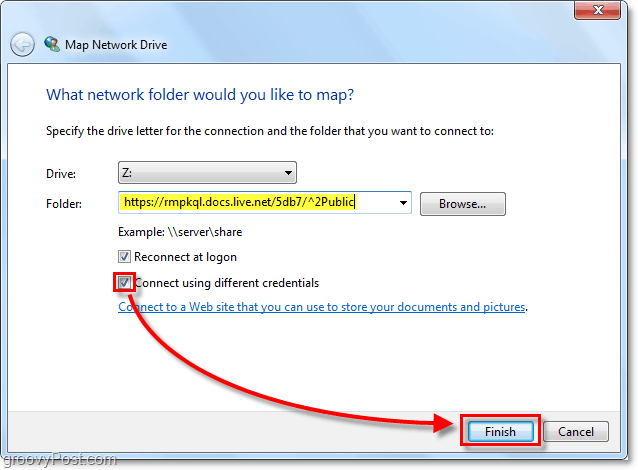
8. Você será solicitado novamente a inserir suas credenciais do Windows Live. Tipo eles e depois CliqueEstá bem.
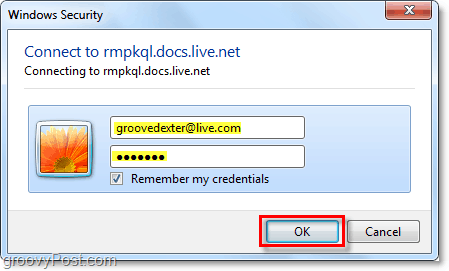
Felizmente, funcionou e você tem sua conta Skydrive on-line mapeada como uma unidade de rede no seu PC. A partir daqui, você pode arrastar e soltar arquivos diretamente no Skydrive, como se fosse uma pasta comum no seu computador.
O único problema aqui é que você terá que manualmente Clique entre para acessar o Skydrive sempre que reiniciar o computador. Se você quiser entrar no Skydive automaticamente, siga o artigo de instruções que escrevo há cerca de 5 minutos. Eu explico em DETALHE Como vincular sua conta do Windows 7 ao Windows Live.
Atualizar: MrGroove diz que não precisava usar o plug-in de fornecimento on-line vinculado acima para que isso funcionasse. Ele está usando o Windows 7 e o Office 2010 RTM. Portanto, a milhagem pode variar. Gostaria de ouvir seus comentários sobre o que você experimenta sobre isso!
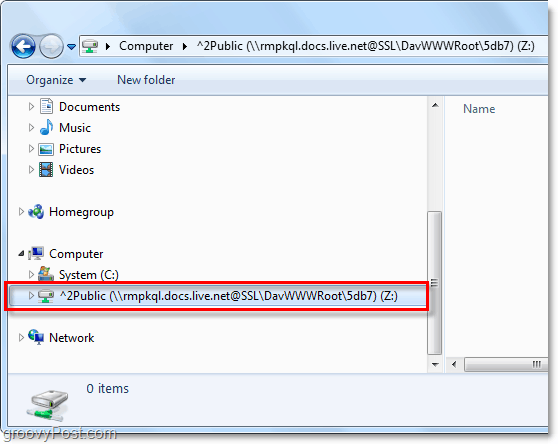
Deixe comentários abaixo ou perguntas em nosso suporte fórum! Obrigado!



